Nhãn trong Gmail giúp chúng ta phân loại email gửi đến theo các nhu cầu khác nhau, từ đó dễ dàng lọc email Gmail theo nhóm hơn. Và nếu bạn đã tạo nhiều nhãn trong Gmail thì cũng có thể xóa chúng để làm gọn giao diện quản lý email Gmail. Bài viết dưới đây sẽ hướng dẫn bạn xóa nhãn trong Gmail.
Hướng dẫn xóa nhãn trong Gmail PC
Lưu ý, thao tác xóa nhãn sẽ chỉ được thực hiện trên bản Gmail PC và Gmail iOS, Gmail Android không thể thực hiện được thao tác này.
Bước 1:
Sau khi đăng nhập vào tài khoản Gmail nền web, bạn nhìn sang cạnh trái giao diện sẽ hiển thị các mục hiện có tại Gmail trong đó có các nhãn.
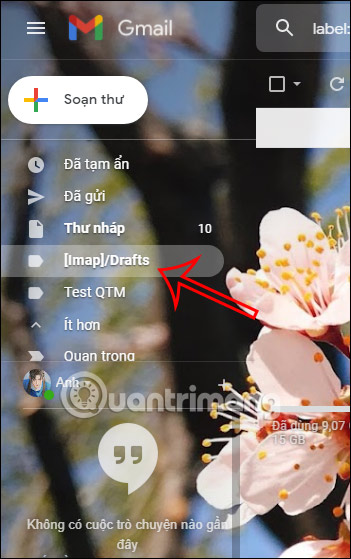
Bước 2:
Di chuột vào nhãn Gmail mà bạn muốn xóa, sau đó nhấn vào biểu tượng 3 chấm. Lúc này hiển thị danh sách tùy chọn, chúng ta sẽ nhấn vào Xóa nhãn.
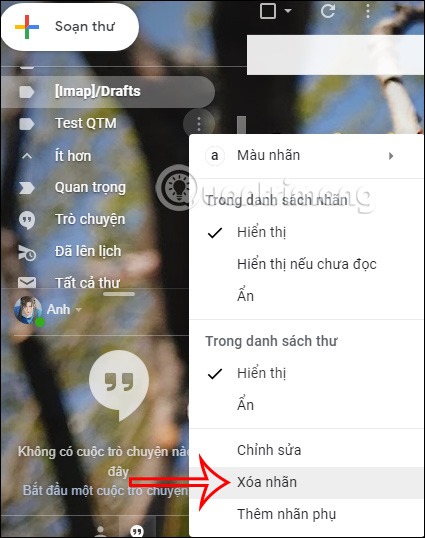
Bước 3:
Lúc này sẽ hiển thị pop-up hỏi bạn có chắc chắn muốn xóa nhãn này trong Gmail hay không. Nhấn chọn Xóa để xóa nhãn này trong Gmail.
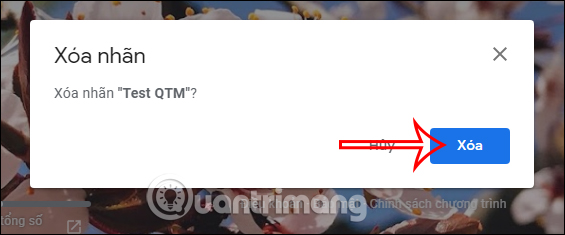
Hướng dẫn xóa nhãn Gmail trên iPhone
Bước 1:
Chúng ta cũng truy cập vào ứng dụng Gmail trên điện thoại, sau đó nhấn tiếp vào biểu tượng 3 dấu gạch ngang ở góc trái trên cùng. Tiếp đến hiển thị danh sách menu, nhấn vào Cài đặt ở bên dưới giao diện.
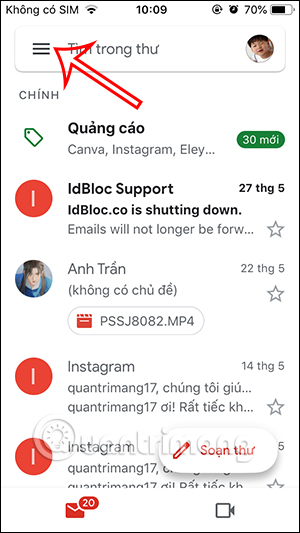
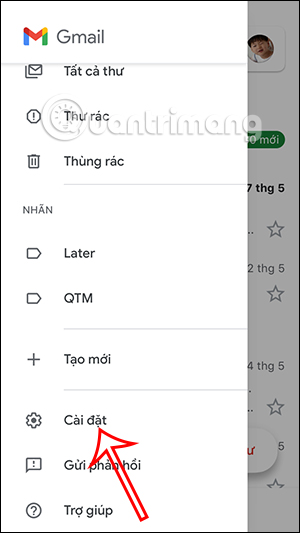
Bước 2:
Tiếp đến nếu bạn đã đăng nhập nhiều tài khoản Gmail thì nhấn vào tài khoản Gmail muốn chỉnh sửa phần nhãn. Ở giao diện tiếp theo người dùng kéo xuống bên dưới rồi nhấn vào thiết lập Cài đặt nhãn.
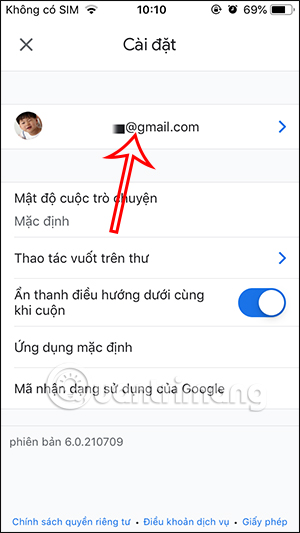
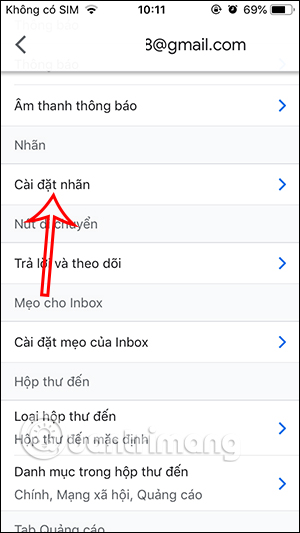
Bước 3:
Lúc này chúng ta sẽ nhìn thấy toàn bộ nhãn Gmail mà mình đã tạo. Nhấn vào nhãn Gmail mà chúng ta muốn xóa. Chúng ta tiếp tục nhấn vào tùy chọn Xóa nhãn ở bên dưới như hình.
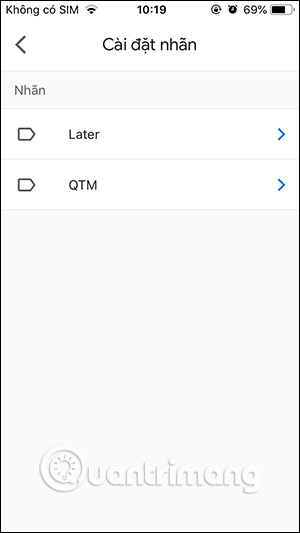
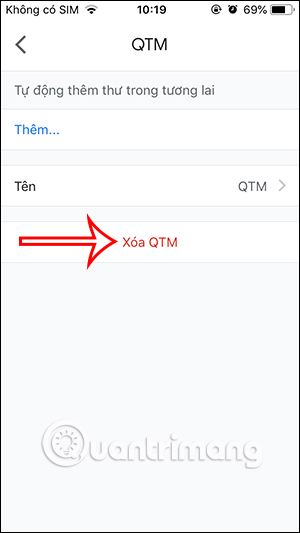
Gmail cũng hỏi bạn có chắc chắn muốn xóa nhãn khỏi Gmail hay không, nhấn Xóa để đồng ý là xong.
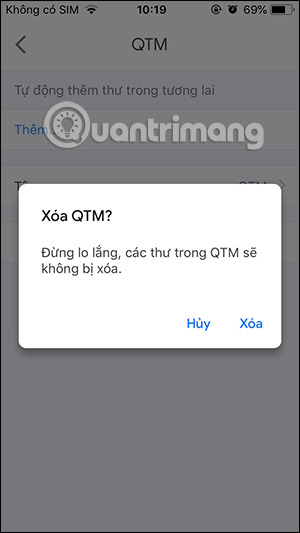
Như vậy, nhãn đó sẽ không còn hiển thị trong Gmail của chúng ta nữa. Lưu ý, Gmail sẽ không xóa email có trong nhãn đó nên bạn muốn xóa email thì bắt buộc phải xóa email theo cách thủ công.
 Công nghệ
Công nghệ  AI
AI  Windows
Windows  iPhone
iPhone  Android
Android  Học IT
Học IT  Download
Download  Tiện ích
Tiện ích  Khoa học
Khoa học  Game
Game  Làng CN
Làng CN  Ứng dụng
Ứng dụng 


















 Linux
Linux  Đồng hồ thông minh
Đồng hồ thông minh  macOS
macOS  Chụp ảnh - Quay phim
Chụp ảnh - Quay phim  Thủ thuật SEO
Thủ thuật SEO  Phần cứng
Phần cứng  Kiến thức cơ bản
Kiến thức cơ bản  Lập trình
Lập trình  Dịch vụ công trực tuyến
Dịch vụ công trực tuyến  Dịch vụ nhà mạng
Dịch vụ nhà mạng  Quiz công nghệ
Quiz công nghệ  Microsoft Word 2016
Microsoft Word 2016  Microsoft Word 2013
Microsoft Word 2013  Microsoft Word 2007
Microsoft Word 2007  Microsoft Excel 2019
Microsoft Excel 2019  Microsoft Excel 2016
Microsoft Excel 2016  Microsoft PowerPoint 2019
Microsoft PowerPoint 2019  Google Sheets
Google Sheets  Học Photoshop
Học Photoshop  Lập trình Scratch
Lập trình Scratch  Bootstrap
Bootstrap  Năng suất
Năng suất  Game - Trò chơi
Game - Trò chơi  Hệ thống
Hệ thống  Thiết kế & Đồ họa
Thiết kế & Đồ họa  Internet
Internet  Bảo mật, Antivirus
Bảo mật, Antivirus  Doanh nghiệp
Doanh nghiệp  Ảnh & Video
Ảnh & Video  Giải trí & Âm nhạc
Giải trí & Âm nhạc  Mạng xã hội
Mạng xã hội  Lập trình
Lập trình  Giáo dục - Học tập
Giáo dục - Học tập  Lối sống
Lối sống  Tài chính & Mua sắm
Tài chính & Mua sắm  AI Trí tuệ nhân tạo
AI Trí tuệ nhân tạo  ChatGPT
ChatGPT  Gemini
Gemini  Điện máy
Điện máy  Tivi
Tivi  Tủ lạnh
Tủ lạnh  Điều hòa
Điều hòa  Máy giặt
Máy giặt  Cuộc sống
Cuộc sống  TOP
TOP  Kỹ năng
Kỹ năng  Món ngon mỗi ngày
Món ngon mỗi ngày  Nuôi dạy con
Nuôi dạy con  Mẹo vặt
Mẹo vặt  Phim ảnh, Truyện
Phim ảnh, Truyện  Làm đẹp
Làm đẹp  DIY - Handmade
DIY - Handmade  Du lịch
Du lịch  Quà tặng
Quà tặng  Giải trí
Giải trí  Là gì?
Là gì?  Nhà đẹp
Nhà đẹp  Giáng sinh - Noel
Giáng sinh - Noel  Hướng dẫn
Hướng dẫn  Ô tô, Xe máy
Ô tô, Xe máy  Tấn công mạng
Tấn công mạng  Chuyện công nghệ
Chuyện công nghệ  Công nghệ mới
Công nghệ mới  Trí tuệ Thiên tài
Trí tuệ Thiên tài